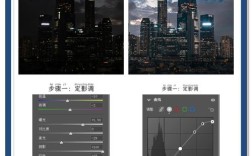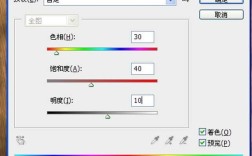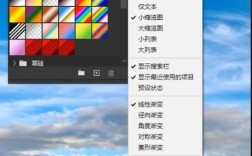在Photoshop中改变天空的颜色是后期处理中常见的技巧,无论是校正偏色、营造特定氛围还是创意创作,都能通过多种工具和方法实现,以下是详细的操作步骤和不同场景下的应用策略,帮助新手快速掌握核心技巧,同时兼顾专业调色的灵活性。
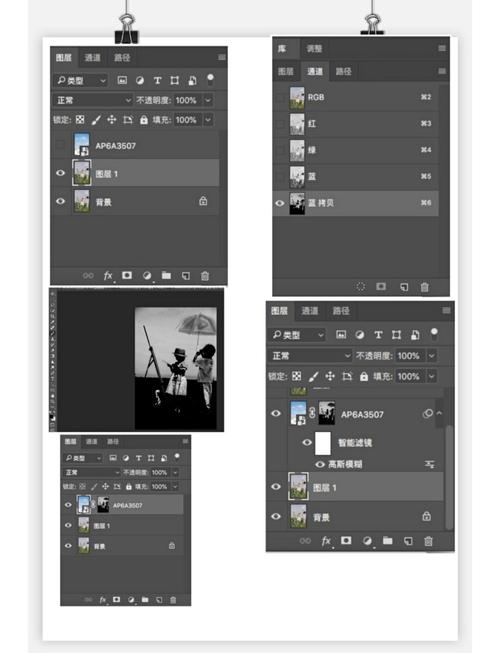
基础操作:使用“色相/饱和度”调整图层
这是最简单直接的方法,适合快速改变天空主色调且不破坏细节,首先在图层面板底部点击“创建新的填充或调整图层”,选择“色相/饱和度”,在属性面板中,从“全图”下拉菜单中选择“蓝色”(如果天空包含青色,可同时选择“青色”),拖动“色相”滑块即可改变天空颜色,例如向左偏移会得到蓝绿色调,向右则偏向紫色,调整“饱和度”可控制颜色的鲜艳程度,“明度”则影响明暗,若需局部调整,点击调整图层蒙版,用黑色画笔涂抹不想改变的区域(如地面建筑),白色画笔恢复调整效果,灰色画笔则进行部分调整。
进阶技巧:利用“可选颜色”精准控制
当需要精细调整天空中的特定颜色成分时,“可选颜色”功能更强大,同样创建调整图层,选择“可选颜色”,在“颜色”下拉菜单中选“蓝色”或“青色”,通过调整“青色”、“洋红”、“黄色”、“黑色”的滑块,可分别控制该颜色通道的占比,增加“青色”会让天空更通透,减少“黄色”能消除暖色偏黄,若天空与地面边缘过渡生硬,可勾选“相对”或“绝对”模式(相对基于原有颜色比例调整,绝对则直接增减数值),并配合蒙版使用画笔调整边缘羽化。
复杂场景:通过“通道混合器”创造自然色调
对于日出日落等需要模拟自然光效的场景,“通道混合器”能通过调整颜色通道比例实现更真实的效果,创建调整图层后,勾选“单色”可转为黑白,取消勾选则处理彩色,在“输出通道”中选择“红”、“绿”、“蓝”通道,分别调整源通道(红、绿、蓝)的数值,增强红色通道的红色源和减少蓝色源,可模拟晚霞的暖色调;增加蓝色通道的蓝色源,则能强化白天的冷峻感,此方法需结合颜色查找调整图层(如“Fuji Vivid”或“Crisp Autumn”)增强氛围,同时注意观察直方图避免高光溢出或阴影死黑。
创意处理:使用“渐变映射”与“混合模式”
若追求艺术化效果,可尝试“渐变映射”功能,创建调整图层后,点击渐变条打开渐变编辑器,设置从深蓝到浅蓝(或任意创意色)的渐变,天空会自动映射为渐变色,默认情况下效果可能过强,需在图层面板中将混合模式改为“柔光”或“叠加”,并降低不透明度至30%-50%,使颜色更自然,通过“曲线”调整图层压暗高光(提亮RGB通道暗部)或压暗阴影(压暗RGB通道亮部),可增强天空的立体感,配合“色彩平衡”微调中间调色彩,让整体色调更和谐。
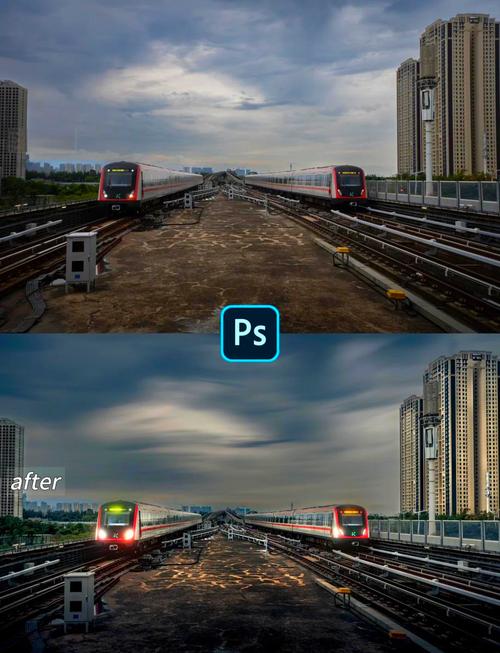
边缘处理与细节优化
改变天空颜色后,常会遇到天空与地面边缘衔接生硬的问题,此时可使用“选择并遮住”功能:用快速选择工具或对象选择工具框选天空边缘,点击“选择并遮住”,调整“边缘检测”中的“半径”值(通常5-10像素),使选区更精准;在“调整边缘”画笔工具下涂抹交界处,勾选“净化颜色”消除色差,输出为“图层蒙版”,若存在光晕或杂色,可创建“曲线”调整图层,用白色画笔在蒙版上涂抹边缘,降低局部对比度,或使用“高斯模糊”对蒙版边缘进行1-2像素的轻微模糊,使过渡更自然。
不同天气场景的调色策略
不同天气下改变天空颜色的侧重点不同,晴天需突出蓝色调,可通过“色相/饱和度”增强蓝色饱和度,再用“可选颜色”减少蓝色中的黄色杂质;阴雨天适合冷色调,可使用“色彩平衡”增加蓝色和青色,配合“曲线”降低整体亮度;日出日落时,需用“渐变映射”添加橙红渐变,混合模式设为“颜色”,再通过“色相/饱和度”微调红色和黄色通道,强化暖光效果,下表总结了不同场景的调整重点:
| 场景类型 | 核心调整工具 | 关键参数设置 | 辅助技巧 |
|---|---|---|---|
| 晴天 | 色相/饱和度+可选颜色 | 增强蓝色饱和度,减少蓝色中的黄色 | 用蒙版保护云层细节 |
| 阴雨天 | 色彩平衡+曲线 | 增加青色和蓝色,压低整体亮度 | 添加“颗粒”纹理增强质感 |
| 日出/日落 | 渐变映射+色彩平衡 | 橙红渐变,混合模式“颜色”,增强红色和黄色 | 用“径向渐变”提亮太阳周围区域 |
注意事项与常见问题
调整过程中需注意保持天空与地面的色调统一,避免出现“假色”或断层,若天空区域过曝,可先创建“曝光度”调整图层压暗高光,再进行颜色调整;若天空与地面色彩冲突,可通过“匹配颜色”功能统一色调,建议使用RAW格式文件处理,保留更多细节,调整时随时观察“历史记录”面板,便于回退操作。
相关问答FAQs
Q1:改变天空颜色后,如何避免地面物体出现色偏?
A:解决色偏的关键是使用精准的蒙版和局部调整,首先用“对象选择工具”或“快速选择工具”框选天空区域,通过“选择并遮住”功能优化选区边缘,输出为图层蒙版,在调整天空颜色的调整图层下方,创建一个“曲线”或“色彩平衡”调整图层,用黑色画笔在蒙版上涂抹地面区域,使其不受调整影响,若仍有轻微色偏,可单独对地面创建调整图层,微调中间调色彩,或使用“匹配颜色”功能将地面的色调与天空区域进行匹配,确保整体和谐。

Q2:为什么用“色相/饱和度”调整天空时,云朵会跟着变色?
A:这是因为云朵本身可能包含蓝色或青色调(如阴天),而“色相/饱和度”调整图层默认会影响整个图像中的蓝色/青色区域,解决方法有两种:一是调整选区范围,在“色相/饱和度”属性面板中,点击“全图”下拉菜单旁的“带眼睛”图标,选择“蓝色”后,用颜色范围工具(选择→色彩范围)点击云朵白色区域,调整“颜色容差”以选中云朵,再点击“确定”并反选选区,仅调整天空部分;二是改用“选择并遮住”功能单独选中天空区域,再创建调整图层,确保云朵不在选区内,从而避免受影响,若云朵细节丢失,可降低调整图层的不透明度,或用蒙版擦除云朵区域的调整效果。